Bose Soundbar 700 nu se va conecta la aplicația Bose? Iată cum să o remediați
Publicat: 2022-06-26Lansat în 2018, Bose Soundbar 700 este o soluție unică pentru toate nevoile dvs. audio. Bara de sunet este decentă pentru utilizare mixtă, oferindu-vă un profil de sunet bine echilibrat și o mulțime de inteligențe, cum ar fi suportul Asistent vocal, streaming de muzică pe Spotify și capabilități multi-camera.
Cu toate acestea, majoritatea acestor funcții sunt controlate de aplicația Bose Music și mulți utilizatori au raportat că se confruntă cu probleme de conectivitate cu aplicația.
Așadar, dacă noul tău Bose Soundbar 700 nu se va conecta la aplicația Bose sau tocmai a încetat să funcționeze complet, această postare va oferi câteva soluții ușoare care ar trebui să te ajute. Să începem.
Bose Soundbar 700 continuă să se deconecteze de la aplicația Bose
Acest ghid va explica câteva modalități diferite de a repara Bose Soundbar 700 de la deconectarea de la aplicația Bose. Unul sau poate doi dintre acești pași vă vor ajuta cu siguranță să remediați problema.
Verificați distanța
Primul lucru pe care trebuie să-l verificați este distanța dintre Bose Soundbar 700 și smartphone-ul pe care este instalată aplicația Bose Music. Conform recomandărilor companiei, distanța nu trebuie să depășească 30 de picioare sau 10 metri.
CITEȘTE MAI MULT: Cum să resetați o bară de sunet Bose
Asigurați-vă că activați Bluetooth pe smartphone, deoarece aplicația Bose utilizează BLE (Bluetooth Low Energy) pentru a detecta bara de sunet.
Pentru utilizatorii de iPhone care rulează iOS 13 și versiuni ulterioare, de îndată ce instalați aplicația Bose Music și o deschideți, apare o notificare care vă cere permisiunea pentru a permite aplicației Bose Music să folosească Bluetooth. Dacă ați respins, atunci aplicația nu va putea detecta bara de sunet.
Verificați aplicația Bose Music
Uneori, problema ar putea fi cu aplicația Bose Music și nu cu bara de sunet. Dacă Soundbar 700 nu apare în aplicație, este posibil să trebuiască să reporniți aplicația complet.
CITEȘTE MAI MULT: Cum să conectați două difuzoare Bose împreună
Verificați dacă există actualizări disponibile și pentru aplicația Bose Music. Dacă da, asigurați-vă că le instalați, deoarece actualizările aduc de obicei remedieri de erori și îmbunătățiri.
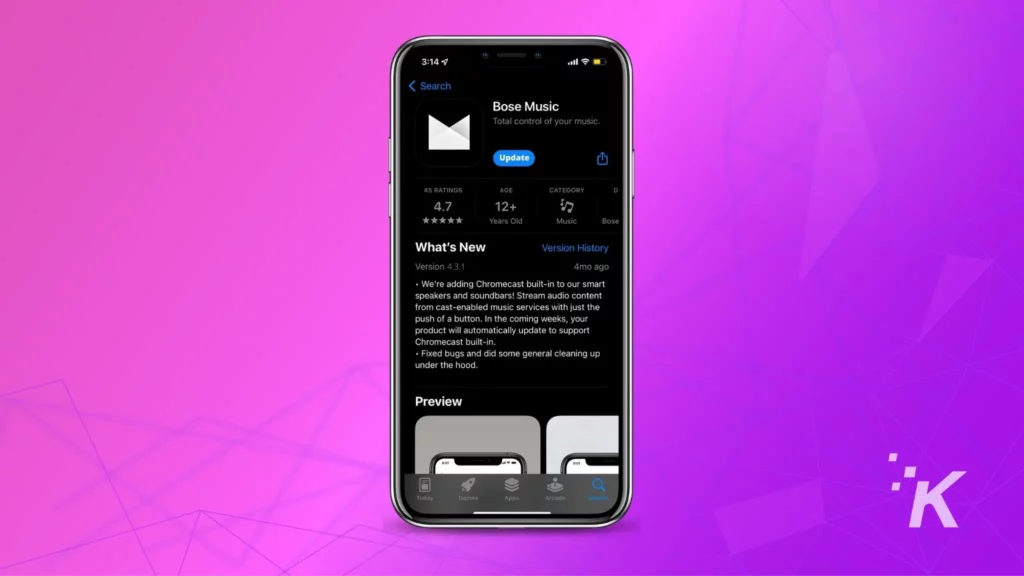
În afară de conectivitatea Bluetooth, ar trebui să permiteți permisiunea aplicației să vă acceseze locația.
În plus, puteți încerca să eliminați și să adăugați din nou Bose Soundbar 700 din aplicația Bose Music. După ce este eliminat, reporniți atât aplicația, cât și bara de sunet, apoi încercați să adăugați din nou bara de sunet de la zero.
CITEȘTE MAI MULT: Cum să conectați o bară de sunet Bose la televizor
Descărcați aplicația Bose Music de pe iPhone sau ștergeți-i memoria cache dacă sunteți pe un dispozitiv Android. Dacă asta nu rezolvă problema, poate fi necesar să ștergeți și să reinstalați aplicația Bose Music.
Pentru a face acest lucru, mai întâi, ștergeți aplicația și apoi reporniți smartphone-ul. Acum accesați App Store/Google Play Store și descărcați aplicația Bose Music. Acum deschideți aplicația și încercați să configurați din nou bara de sunet.
Verificați routerul
Dacă alte dispozitive din rețeaua dvs. ocupă cea mai mare parte a lățimii de bandă a routerului, este posibil ca aplicația Bose Music să nu se poată conecta la bara de sunet. Așadar, asigurați-vă că deconectați temporar astfel de dispozitive de la rețea și verificați dacă asta rezolvă problema.
De asemenea, Bose recomandă dezactivarea acestor setări pentru rețeaua dvs. Wi-Fi: Punct de acces/mod AP, modul Izolare fără fir sau modul AP fără fir. De asemenea, încercați să schimbați tipul de criptare a rețelei la WPA2.

Dacă routerul dvs. transmite mai multe rețele simultan, este posibil ca smartphone-ul și bara de sunet să nu fie conectate la același Wi-Fi. Încercați să dezactivați toate rețelele, cu excepția celei la care doriți să vă conectați și vedeți dacă asta rezolvă problema.
De asemenea, dacă routerul dvs. utilizează un extender Wi-Fi, încercați să vă conectați telefonul la rețea fără a utiliza extenderul. Asigurați-vă că nu există interferențe între Soundbar 700 și router.
De asemenea, ar trebui să reporniți și routerul. Pentru a face acest lucru, pur și simplu deconectați routerul de la priză și așteptați un minut sau două. Acum conectați-l din nou și odată ce routerul este din nou online, încercați să conectați din nou Bose Soundbar 700 la aplicație.
Verificați conexiunea Wi-Fi
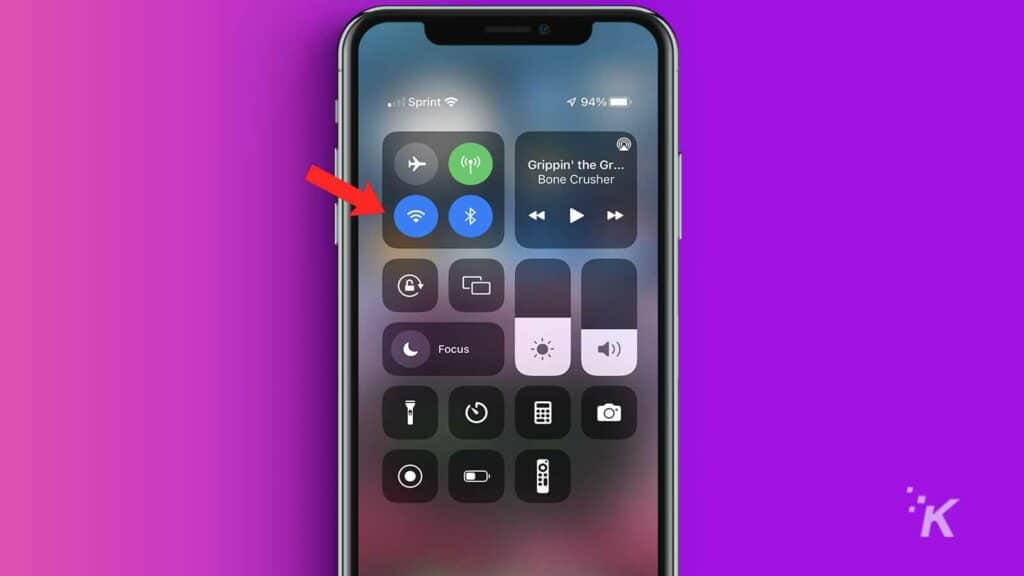
Dacă întâmpinați în continuare probleme, este posibil ca Bose Soundbar 700 să nu se poată conecta la rețeaua Wi-Fi de acasă.

Dacă configurați bara de sunet pentru prima dată, aceasta trebuie să apară mai întâi în aplicație, astfel încât să vă puteți completa acreditările Wi-Fi. Dar în cazul nostru, dispozitivul fie nu apare, fie refuză să se conecteze prin aplicație.
Cum să conectați Bose Soundbar 700 la rețeaua de acasă fără a utiliza aplicația
Există o modalitate alternativă de a conecta Soundbar-ul 700 la rețeaua de acasă fără a utiliza aplicația, dar este destul de obositor. Iată ce ar trebui să faci.
Pe bara de sunet, telecomandă 700, apăsați butoanele „ TV ” și „ Săriți înapoi ” timp de 3-5 secunde până când vedeți o lumină chihlimbar pe bara de sunet.
Acum deschideți setările Wi-Fi pe telefon și căutați o rețea numită „ Bose Smart Soundbar 700 ”.
Odată conectat la acea rețea, deschideți un browser pe telefon și accesați „ 192.0.2.1 ”. Ar trebui să vedeți acum o pagină de configurare Wi-Fi.
Introduceți aici detaliile rețelei și bara de sunet se va deconecta de la telefon și va trece la conexiunea la rețeaua de acasă.
Acum, trebuie să dezactivați Wi-Fi de pe telefon și să îl porniți din nou , de data aceasta pentru a vă conecta la aceeași rețea de acasă.
Acum deschideți aplicația Bose Music și ar trebui să apară bara de sunet.
Resetați Bose Soundbar 700

Dacă pașii de mai sus nu ajută, următorul și ultimul pas este să resetați Bose Soundbar 700. Puteți fie să porniți, fie să resetați soft dispozitivul sau să ștergeți toate datele prin resetarea din fabrică la setările sale implicite.
Pentru resetare soft, pur și simplu deconectați dispozitivul de la priza de alimentare și așteptați un minut. Acum conectați-l din nou și porniți-l.
Dacă acest lucru nu funcționează, puteți încerca să resetați din fabrică dispozitivul, care va șterge toate datele și setările. Pentru a face acest lucru, apăsați și mențineți apăsate butoanele „ Pornire ” și „ Săriți înainte ” timp de 4-5 secunde.
Încheierea
Cu toate setările și opțiunile diferite de pe Bose Soundbar 700, uneori poate fi dificil să-ți dai seama de ce nu se conectează la aplicație. Indiferent dacă este o problemă cu rețeaua sau o problemă cu setările dispozitivului, aceste sfaturi ar trebui să vă ajute să o remediați.
Încheind totul, acestea sunt câteva dintre soluțiile pentru a repara Bose Soundbar 700 care nu se conectează la aplicația Bose Music. În cele mai multe cazuri, una dintre metodele de mai sus ar trebui să funcționeze.
Dacă nimic nu funcționează, atunci este probabil o problemă hardware și ar trebui să contactați asistența pentru clienți Bose pentru asistență suplimentară.
Ai vreo părere despre asta? Anunțați-ne mai jos în comentarii sau transmiteți discuția pe Twitter sau Facebook.
Recomandările editorilor:
- Telecomanda Bose nu funcționează? Iată 5 soluții simple pe care le puteți încerca
- Cum să resetați televizorul Vizio fără telecomandă? 2 metode
- Cum să resetați televizorul Hisense fără telecomandă?
- Cum se conectează o bară de sunet Vizio la un televizor Samsung ?
Doar un avertisment, dacă cumpărați ceva prin link-urile noastre, este posibil să primim o mică parte din vânzare. Este unul dintre modurile în care ținem luminile aprinse aici. Click aici pentru mai multe.
